Multisim 软件基本操作
- 格式:docx
- 大小:388.43 KB
- 文档页数:8
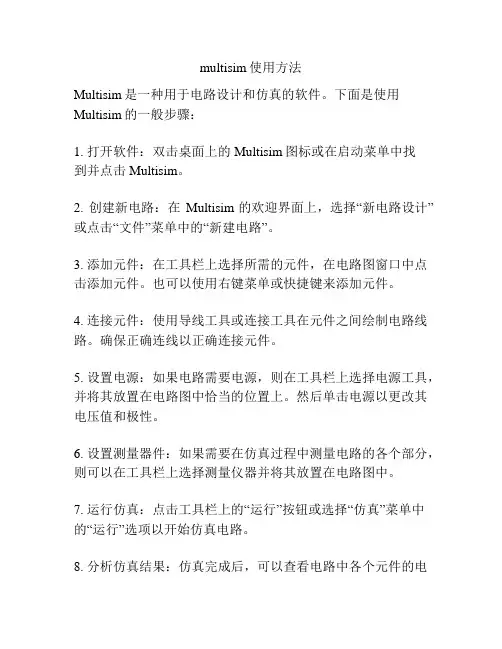
multisim使用方法Multisim是一种用于电路设计和仿真的软件。
下面是使用Multisim的一般步骤:1. 打开软件:双击桌面上的Multisim图标或在启动菜单中找到并点击Multisim。
2. 创建新电路:在Multisim的欢迎界面上,选择“新电路设计”或点击“文件”菜单中的“新建电路”。
3. 添加元件:在工具栏上选择所需的元件,在电路图窗口中点击添加元件。
也可以使用右键菜单或快捷键来添加元件。
4. 连接元件:使用导线工具或连接工具在元件之间绘制电路线路。
确保正确连线以正确连接元件。
5. 设置电源:如果电路需要电源,则在工具栏上选择电源工具,并将其放置在电路图中恰当的位置上。
然后单击电源以更改其电压值和极性。
6. 设置测量器件:如果需要在仿真过程中测量电路的各个部分,则可以在工具栏上选择测量仪器并将其放置在电路图中。
7. 运行仿真:点击工具栏上的“运行”按钮或选择“仿真”菜单中的“运行”选项以开始仿真电路。
8. 分析仿真结果:仿真完成后,可以查看电路中各个元件的电流、电压等参数。
可以使用示波器、数字多表仪和其他工具来查看和分析仿真结果。
9. 保存和导出电路:在完成电路设计和仿真后,保存电路文件以便以后使用并导出仿真结果。
这些步骤只是Multisim使用的基本方法,你可以根据需要深入研究和探索更多功能和选项。
下面是Multisim的使用方法:1. 创建新项目:打开Multisim软件后,点击“File”菜单,选择“New”,然后选择“New Project”来创建一个新项目。
2. 添加器件:在项目中添加所需的器件。
点击“Component”菜单,选择“Place”来添加各种电子器件。
3. 连接电路:通过拖拽连接线将器件连接在一起,形成电路。
点击“Wire”工具,然后依次选中各个器件的引脚来连接它们。
4. 设定电流/电压源:点击“Source”工具,选择合适的电流或电压源来为电路提供电源。
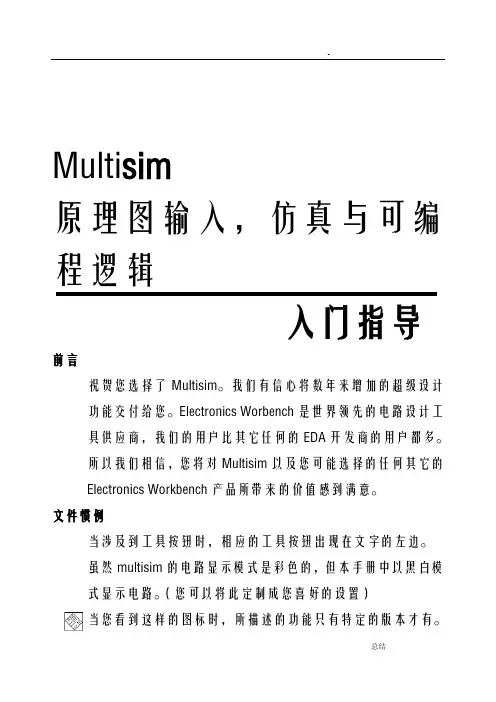
Multi sim原理图输入,仿真与可编程逻辑入门指导前言祝贺您选择了Multisim。
我们有信心将数年来增加的超级设计功能交付给您。
Electronics Worbench是世界领先的电路设计工具供应商,我们的用户比其它任何的EDA开发商的用户都多。
所以我们相信,您将对Multisim以及您可能选择的任何其它的Electronics Workbench产品所带来的价值感到满意。
文件惯例当涉及到工具按钮时,相应的工具按钮出现在文字的左边。
虽然multisim的电路显示模式是彩色的,但本手册中以黑白模式显示电路。
(您可以将此定制成您喜好的设置)当您看到这样的图标时,所描述的功能只有特定的版本才有。
用户可以购买相应的附加模块。
Multisim 用Menu/Item表示菜单命令。
例如,File/Open表示在File菜单中选择Open命令。
本手册用箭头(➢)表示程序信息。
Multisim文件系列Multisim文件包括“Multisim入门指导”、“User Guide”和在线帮助。
所有的用户都会收到这两本手册的PDF版本。
用户还会收到所购买Multisim版本的印刷版手册。
入门指导“入门指导”向您介绍Multisim界面,并指导您学习电路设计(circuit)、仿真(similation)、分析(analysis)和报告(reporting)。
User Guide“User Guide”详细介绍了Multisim的各项功能,它是基于电路设计层次进行组织的,详细地描述了Multisim的各个方面。
在线帮助Multisim提供在线帮助文件系统以支持您使用,选择Help/Multisim Manua l可显示详细描述Multisim程序的文件,或者选择Help/Multisim Help显示包含参考资料(来自于印刷版的附录)的帮助文件,比如对Multisim所提供元器件的详细介绍。
所有的帮助文件窗口都是标准窗口,并提供内容列表与索引。
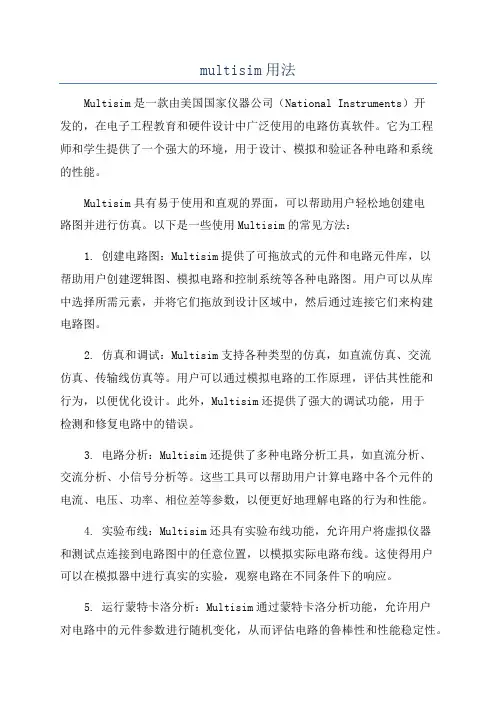
multisim用法Multisim是一款由美国国家仪器公司(National Instruments)开发的,在电子工程教育和硬件设计中广泛使用的电路仿真软件。
它为工程师和学生提供了一个强大的环境,用于设计、模拟和验证各种电路和系统的性能。
Multisim具有易于使用和直观的界面,可以帮助用户轻松地创建电路图并进行仿真。
以下是一些使用Multisim的常见方法:1. 创建电路图:Multisim提供了可拖放式的元件和电路元件库,以帮助用户创建逻辑图、模拟电路和控制系统等各种电路图。
用户可以从库中选择所需元素,并将它们拖放到设计区域中,然后通过连接它们来构建电路图。
2. 仿真和调试:Multisim支持各种类型的仿真,如直流仿真、交流仿真、传输线仿真等。
用户可以通过模拟电路的工作原理,评估其性能和行为,以便优化设计。
此外,Multisim还提供了强大的调试功能,用于检测和修复电路中的错误。
3. 电路分析:Multisim还提供了多种电路分析工具,如直流分析、交流分析、小信号分析等。
这些工具可以帮助用户计算电路中各个元件的电流、电压、功率、相位差等参数,以便更好地理解电路的行为和性能。
4. 实验布线:Multisim还具有实验布线功能,允许用户将虚拟仪器和测试点连接到电路图中的任意位置,以模拟实际电路布线。
这使得用户可以在模拟器中进行真实的实验,观察电路在不同条件下的响应。
5. 运行蒙特卡洛分析:Multisim通过蒙特卡洛分析功能,允许用户对电路中的元件参数进行随机变化,从而评估电路的鲁棒性和性能稳定性。
这对于设计高可靠性的电路非常有用,因为它可以帮助用户识别设计中的潜在问题,并提供改进的建议。
6. 自定义模型和元件:除了预置的元件库外,Multisim还允许用户定义和使用自定义模型和元件。
这使得用户可以根据实际需要创建新的元件,并将其添加到电路中进行仿真和分析。
总结起来,Multisim是一种功能强大的电路仿真软件,可以帮助用户设计、模拟和验证电路的性能。
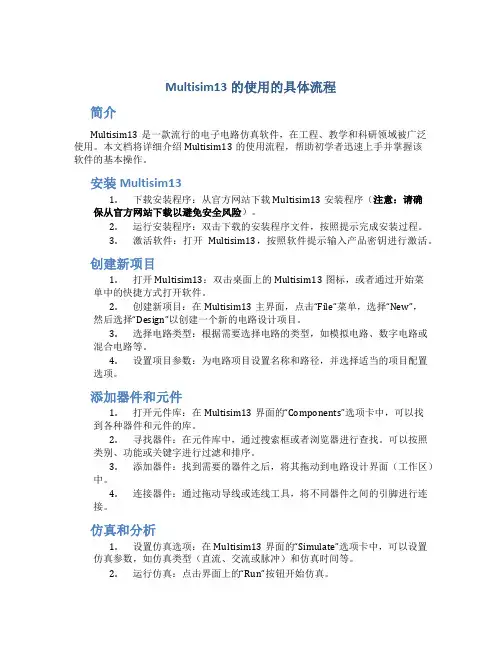
Multisim13的使用的具体流程简介Multisim13是一款流行的电子电路仿真软件,在工程、教学和科研领域被广泛使用。
本文档将详细介绍Multisim13的使用流程,帮助初学者迅速上手并掌握该软件的基本操作。
安装Multisim131.下载安装程序:从官方网站下载Multisim13安装程序(注意:请确保从官方网站下载以避免安全风险)。
2.运行安装程序:双击下载的安装程序文件,按照提示完成安装过程。
3.激活软件:打开Multisim13,按照软件提示输入产品密钥进行激活。
创建新项目1.打开Multisim13:双击桌面上的Multisim13图标,或者通过开始菜单中的快捷方式打开软件。
2.创建新项目:在Multisim13主界面,点击“File”菜单,选择“New”,然后选择“Design”以创建一个新的电路设计项目。
3.选择电路类型:根据需要选择电路的类型,如模拟电路、数字电路或混合电路等。
4.设置项目参数:为电路项目设置名称和路径,并选择适当的项目配置选项。
添加器件和元件1.打开元件库:在Multisim13界面的“Components”选项卡中,可以找到各种器件和元件的库。
2.寻找器件:在元件库中,通过搜索框或者浏览器进行查找。
可以按照类别、功能或关键字进行过滤和排序。
3.添加器件:找到需要的器件之后,将其拖动到电路设计界面(工作区)中。
4.连接器件:通过拖动导线或连线工具,将不同器件之间的引脚进行连接。
仿真和分析1.设置仿真选项:在Multisim13界面的“Simulate”选项卡中,可以设置仿真参数,如仿真类型(直流、交流或脉冲)和仿真时间等。
2.运行仿真:点击界面上的“Run”按钮开始仿真。
3.分析仿真结果:Multisim13可以生成电路的各种参数曲线图,如电压、电流、功率等。
通过选择合适的示波器或测量工具,可以进行各种分析和测量操作。
常见问题与解决方案1.网络连接问题:如果Multisim13无法连接到仿真服务器,可以尝试关闭防火墙或者检查网络设置。


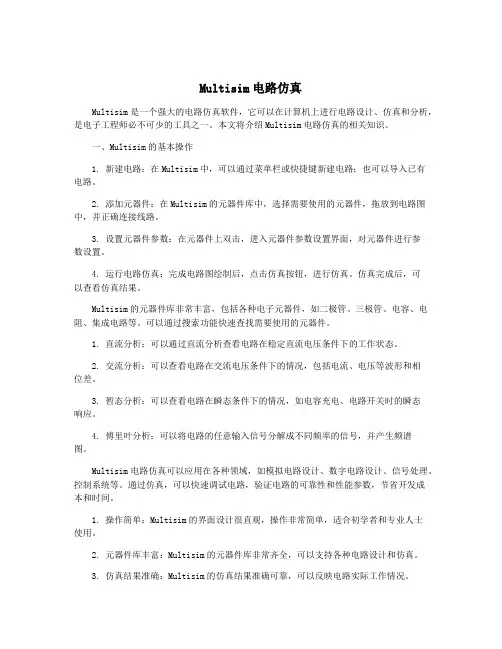
Multisim电路仿真Multisim是一个强大的电路仿真软件,它可以在计算机上进行电路设计、仿真和分析,是电子工程师必不可少的工具之一。
本文将介绍Multisim电路仿真的相关知识。
一、Multisim的基本操作1. 新建电路:在Multisim中,可以通过菜单栏或快捷键新建电路;也可以导入已有电路。
2. 添加元器件:在Multisim的元器件库中,选择需要使用的元器件,拖放到电路图中,并正确连接线路。
3. 设置元器件参数:在元器件上双击,进入元器件参数设置界面,对元器件进行参数设置。
4. 运行电路仿真:完成电路图绘制后,点击仿真按钮,进行仿真。
仿真完成后,可以查看仿真结果。
Multisim的元器件库非常丰富,包括各种电子元器件,如二极管、三极管、电容、电阻、集成电路等。
可以通过搜索功能快速查找需要使用的元器件。
1. 直流分析:可以通过直流分析查看电路在稳定直流电压条件下的工作状态。
2. 交流分析:可以查看电路在交流电压条件下的情况,包括电流、电压等波形和相位差。
3. 暂态分析:可以查看电路在瞬态条件下的情况,如电容充电、电路开关时的瞬态响应。
4. 傅里叶分析:可以将电路的任意输入信号分解成不同频率的信号,并产生频谱图。
Multisim电路仿真可以应用在各种领域,如模拟电路设计、数字电路设计、信号处理、控制系统等。
通过仿真,可以快速调试电路,验证电路的可靠性和性能参数,节省开发成本和时间。
1. 操作简单:Multisim的界面设计很直观,操作非常简单,适合初学者和专业人士使用。
2. 元器件库丰富:Multisim的元器件库非常齐全,可以支持各种电路设计和仿真。
3. 仿真结果准确:Multisim的仿真结果准确可靠,可以反映电路实际工作情况。
4. 分析方法多样:Multisim的仿真分析方法多样,可以满足不同应用领域的需求。
六、结语Multisim是一款经典的电路仿真软件,具有操作简单、元器件库丰富、仿真结果准确、分析方法多样等优点。
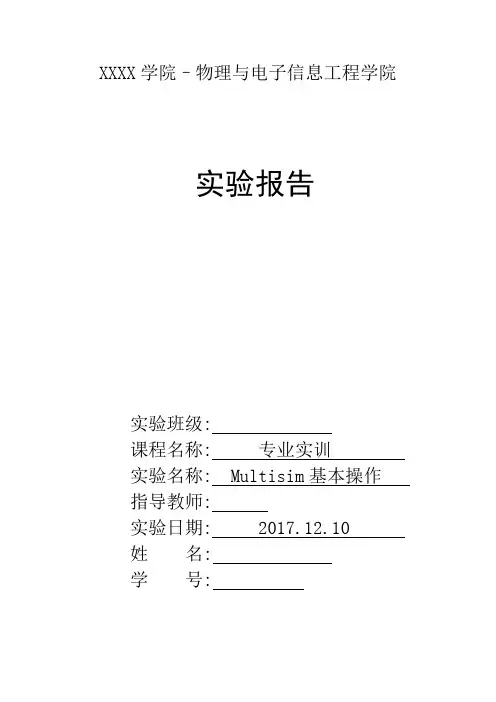
XXXX学院–物理与电子信息工程学院实验报告实验班级:课程名称: 专业实训实验名称: Multisim基本操作指导教师:实验日期: 2017.12.10 姓名:学号:实训目的学会使用Multisim进行基本电路操作实训内容一、基本操作1、菜单栏菜单栏中有以下常用选择File中有以下主要文件操作: New新建文件,Open打开文件,Close关闭文件,Close all关闭所有文件,Save保存文件,Save As另存文件,Print打印文件,Print Setup打印设置和Exit退出等。
Edit中常用的编辑操作有:undo撤退,redo前进,cut剪切,copy复制,paste粘贴,这些操作也可以在工具栏内快速选择。
View中常用的操作有:zoom in放大电路,zoom out缩小电路,zoom area以100%的比率来显示电路等。
Place中常用的放置操作有:component放置元器件,bus总线,text放置文字等。
这些选择在工具栏内也有快捷选项。
Simulate中常用的仿真操作有:run运行,pause暂停,这些在工具栏内可直接操作。
以及analyses仿真方法选择,Instruments仪表选择,在仪表栏内可快速找到。
Reports中常用的报告操作有:bill of materials电路图使用器件报告,可以获取详细的所需器件列表,方便购买等。
Options中常用的常用的操作有:sheet properties选项中的主要操作有circuit电路背景设置,workspace纸张大小设置,wiring 电线宽度设置,font字体设置等。
Window中常用的操作有:new window新窗口。
Help中常用的常用的操作有:multisim help可以查找关于软件的一些问题。
其他的像MCU 、Transfer以及Tools我们很少用到。
2、工具栏主要的操作是元器件的选择,以及一些快捷操作,例如放大(缩小)页面,电路运行以及停止,文字输入(直接在电路工作区输入文字或者在文本描述框输入文字)等等。
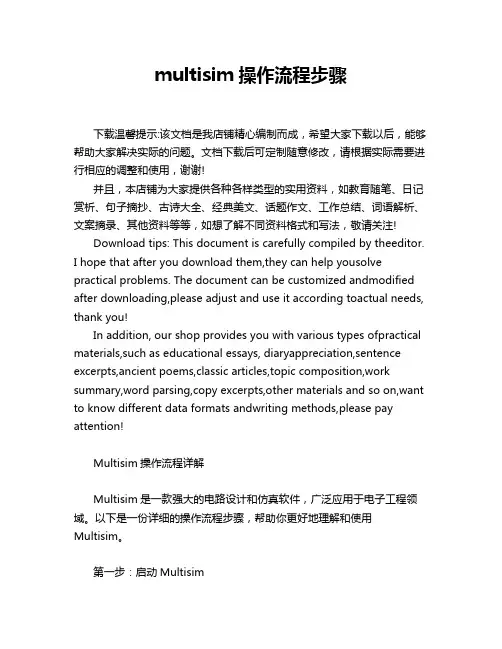
multisim操作流程步骤下载温馨提示:该文档是我店铺精心编制而成,希望大家下载以后,能够帮助大家解决实际的问题。
文档下载后可定制随意修改,请根据实际需要进行相应的调整和使用,谢谢!并且,本店铺为大家提供各种各样类型的实用资料,如教育随笔、日记赏析、句子摘抄、古诗大全、经典美文、话题作文、工作总结、词语解析、文案摘录、其他资料等等,如想了解不同资料格式和写法,敬请关注!Download tips: This document is carefully compiled by theeditor.I hope that after you download them,they can help yousolve practical problems. The document can be customized andmodified after downloading,please adjust and use it according toactual needs, thank you!In addition, our shop provides you with various types ofpractical materials,such as educational essays, diaryappreciation,sentence excerpts,ancient poems,classic articles,topic composition,work summary,word parsing,copy excerpts,other materials and so on,want to know different data formats andwriting methods,please pay attention!Multisim操作流程详解Multisim是一款强大的电路设计和仿真软件,广泛应用于电子工程领域。

Multisim软件使用步骤新建设计电路图属性设置绘制导线仿真放置元件54321Multisim软件窗口界面认识菜单栏标题栏仪表工具栏标准工具栏设计工具箱元件工具栏仿真工具栏主工具栏电路编辑区视图工具栏探针工具栏电子表格视图状态栏鼠标左键双击Multisim软件图标后,弹出软件界面,然后鼠标左键单击“文件”选择子菜单“设计”弹出软件界面,然后鼠标左键单击“文件”选择子菜单“保存”。
弹出窗口,如下图,选择计算机中的位置,本例中路径F:\software\multisim work,然后在下方文件名的位置处输入文件名“555timer1.ms14”后,鼠标左键选择“保存”。
观察设计工具箱位置处,文件名已经变更,如下图,完成文件保存。
鼠标右键单击电路编辑区(中间白色区域),选择弹出菜单中的属性,或者键盘输入“Ctrl+M”。
将电路图属性对话框中“元器件”标签的“印迹管脚名称(F)”左侧的复选按钮选中打“ ”,然后将“网络名称”标签的“全部显示”左侧单选按钮选中,如下图所示,最后“确定”,完成设置。
框系列中选择“LED”,然后在右侧元器件中选择“LED_green”,然后点击“确定”。
在“电路编辑区”合适位置鼠标左键单击,即可放置“LED”,按照此步骤,依次放置6盏LED灯。
然后弹出的“选择一个元器件”对话框,选择“组”中下拉列表,将“Diodes”变更为“Basic”,“系列”内选择“RESISTOR”(电阻),“元器件”内选择“510”,最后鼠标左键“确认”,如下图。
在“电路编辑区”合适位置鼠标左键单击,即可放置“RESISTOR”,按照此步骤,依次放置6个电阻。
然后弹出的“选择一个元器件”对话框,选择“组”中下拉列表,将“Basic”变更为“TTL”,“系列”内选择“74LS”,“元器件”内选择“74LS11N”,N表示“DIP”封装,最后“确认”,如下图。
“确定”后会弹出如下图(红色框)的对话框,A、B、C可以任选,对仿真没有影响。
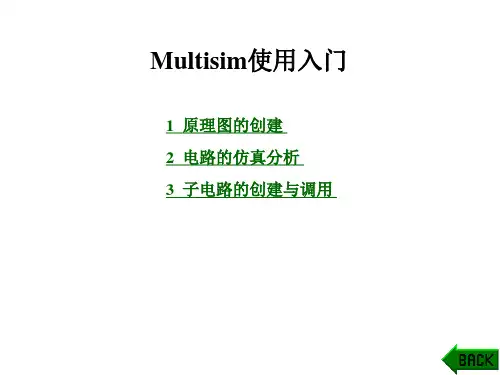
multisim用法
Multisim是一款电子电路模拟软件,用于设计、模拟和分析电子电
路和信号处理系统。
以下是Multisim的用法:
1. 创建和编辑电路:在Multisim中,可以通过拖放元件来创建电路,也可以手动编辑电路。
可以选择各种电子元件、信号发生器、示波器等。
2. 进行电路仿真:Multisim提供了各种仿真器件,可以进行直流、
交流、傅里叶变换、数字信号处理等仿真。
3. 优化电路性能:Multisim支持多种仿真方法,可以对电路进行参
数优化、峰值检测等。
4. 分析电路崩溃:Multisim提供了多种分析工具,可以识别电路中
的故障,并提示用户如何修复。
5. PCB设计:Multisim可以将电路布局直接导出到PCB设计软件中,省去了重新设计的步骤。
6. 与LabVIEW集成:Multisim可以与LabVIEW进行集成,使得用户
可以在虚拟仪器和实物仪器之间无缝切换。
综上所述,Multisim是一个强大的电子电路模拟软件,可以广泛应
用于电子工程师、学生、科研机构等领域。
在Multisim中设计简单电路的步骤如下:
1. 打开Multisim软件。
2. 在工作区中单击“Place Component”按钮,从弹出的菜单中选择需要放置的元器件。
3. 在工作区中单击鼠标左键,将元器件放置在合适的位置上。
4. 重复步骤2和3,放置其他需要的元器件。
5. 连接导线:选择“Wire”命令,单击鼠标左键在工作区中放置导线,将各个元器件连接起来。
6. 添加电源和地线:选择“Power Supply”或“Ground”命令,单击鼠标左键在工作区中放置电源和
地线。
7. 调整元器件的位置和角度:选择需要调整的元器件,单击鼠标左键拖动元器件到新的位置,或者单击
鼠标右键选择“Rotate”命令旋转元器件的角度。
8. 修改元器件的属性:双击需要修改的元器件,在弹出的属性对话框中修改属性值。
9. 运行仿真:单击菜单栏中的“Simulate”按钮,选择需要仿真的电路图文件,单击“Run”按钮开始
仿真。
10. 分析仿真结果:在仿真结果窗口中查看电流、电压等参数值,进行分析和评估。
以上是Multisim中设计简单电路的基本步骤,具体操作可以参考软件帮助文档或相关教程。
multisim仿真电路设计
Multisim是一款集成电路设计和仿真软件,可以用于设计和验证电路的性能。
以下是一个简单的示例来说明如何在Multisim中设计和仿真电路。
1. 打开Multisim软件,并创建一个新的电路设计。
可以从工具栏中选择“新电路设计”或使用快捷键Ctrl+N。
2. 在设计窗口中,选择所需的元件和工具来设计电路。
例如,在工具栏中选择“元件”按钮,并选择电阻、电容和电感等元件。
3. 将所选元件拖放到设计窗口中,并使用线连接它们以形成电路。
可以使用工具栏上的线条工具或按下L键来连接元件。
4. 对于每个元件,可以通过双击元件来修改其值。
例如,对于电容,可以设置其电容值。
5. 设计完毕后,可以通过点击“仿真”按钮来验证电路的性能。
也可以选择“仿真”菜单中的“运行”选项,或使用快捷键F5。
6. 在仿真结果窗口中,可以查看电路的电压波形、电流波形、输入输出特性等。
也可以使用Multisim的仪表模拟工具来测量电路参数和性能。
通过这些步骤,您可以在Multisim中设计和仿真电路。
Multisim还提供了其他高级功能,如噪声分析、优化、印刷电路板设计等,以帮助工程师更好地设计和验证复杂电路。
Multisim模拟电子技术仿真实验Multisim是一款著名的电子电路仿真软件,广泛用于电子工程师和学生进行电子电路的设计和验证。
通过Multisim,用户可以方便地搭建电路并进行仿真,实现理论与实际的结合。
本文将介绍Multisim的基本操作和常见的电子技术仿真实验。
一、Multisim基本操作1. 下载与安装首先,需要从官方网站上下载Multisim软件,并按照提示完成安装。
安装完成后,打开软件即可开始使用。
2. 绘制电路图在Multisim软件中,用户可以通过拖拽组件来绘制电路图。
不同的电子组件如电阻、电容、二极管等都可以在Multisim软件中找到并加入电路图中。
用户只需将组件拖放到绘图区域即可。
3. 连接元件在绘制电路图时,还需要连接各个元件。
通过点击元件的引脚,然后拖动鼠标连接到其他元件的引脚上,即可建立连接线。
4. 设置元件的属性在建立电路连接后,还需要设置各个元件的属性。
比如,电阻的阻值、电容的容值等等。
用户可以双击元件,进入属性设置界面,对元件进行参数调整。
5. 添加仪器和测量在Multisim中,用户还可以添加各种仪器和测量设备,如示波器、函数发生器等。
这样可以帮助我们对电路进行更加深入的分析和测试。
二、常见的电子技术仿真实验1. RC电路响应实验RC电路响应实验是电子电路实验中最基础的实验之一。
它用于研究RC电路对输入信号的响应情况。
通过在Multisim中搭建RC电路,可以模拟分析电路的充放电过程,并观察输出电压对时间的响应曲线。
2. 放大器设计实验放大器是电子电路中常见的功能电路之一。
通过在Multisim中搭建放大器电路,可以模拟放大器的工作过程,并对放大器的增益、频率等特性进行分析和调整。
这对于学习和理解放大器的原理和工作方式非常有帮助。
3. 数字电路实验数字电路是现代电子技术中不可或缺的一部分。
通过在Multisim中搭建数字电路,可以模拟数字电路的逻辑运算、时序控制等功能,并对电路的工作波形进行分析和优化。
Multisim软件使用基本操作
Albus 2011.12
1.双击打开软件:
2.添加元器件:
单击“PLACE”,选择“components”:
进入器件选择界面,选择需要的元件,下图选了一个10K的电阻,点击OK:
3.画电路图:
选择好需要的所有元器件,摆好位置:
将需要连接的电路连接好:
这样,电路图就画好了。
4.电路仿真:
依次选择:“simulate”->“analysis”->“transient analysis”,如图:
点进去,
在“analysis paramenters”一项设置仿真时间,如图:
然后在“output”一项设置要仿真的参数,如图:
现选择v(2)、v(4)为输入信号,v(3)为输出信号。
设置好之后,点击“simulate”,开始仿真:
选择仿真选项的时候,也可点击快捷按钮,如图:
软件可以对很多参数进行仿真,具体设置可参考软件本身的“user guide”,在此不再赘述。
打开“user guide”的路径如图所示:。